MicrosoftEdgeに新しいタブカスタマイズオプションがありません
Windows11/10のMicrosoftEdgeに[新しいタブのカスタマイズオプション]または[ページ設定]ホイールがない場合は、これを実行してください。私はこの問題に直面し、これが私がそれを解決した方法です。
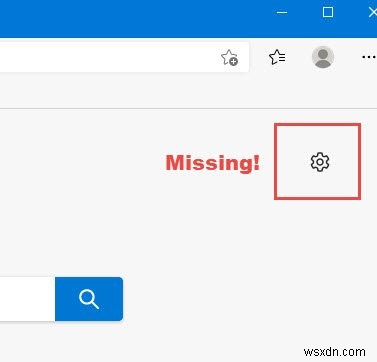
Edgeに新しいタブカスタマイズオプションがありません
この問題を修正するには、次の2つのオプションがあります。
- MicrosoftEdgeをリセットする
- Hostsファイルを確認してください。
MicrosoftEdgeをリセット
お気に入りなどをバックアップし、MicrosoftEdgeブラウザをリセットしてそれが役立つかどうかを確認します。
Hostsファイルを確認してください
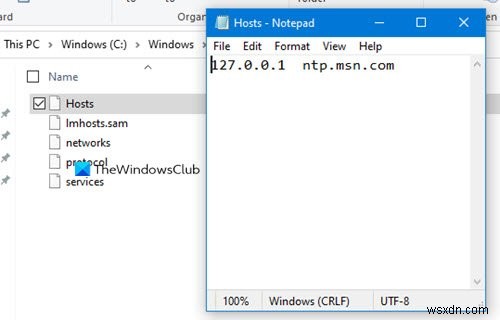
私を助けたのはこれでした。 Edgeの読み込みを高速化するために、Hostsファイルに次のエントリを追加しました それが問題でした:
127.0.0.1 ntp.msn.com
Hostsファイルの編集が必要になる場合があります。
したがって、次の場所にあるメモ帳を使用してHostsファイルを開きます。
C:\Windows\System32\drivers\etc
このエントリが表示された場合は、削除してください。 HostsManを使用してHostsファイルを編集するか、メモ帳で削除することができます。
よくわからない場合は、ホストをデフォルトの形式にリセットするだけです。
それが終わったら、Edgeを再起動して確認してください。戻ってくるはずです!
興味のある読み物:
-
- MicrosoftEdgeの新しいタブページをカスタマイズする方法
- Edgeの新しいタブページでクイックリンクを追加、削除、管理する方法。
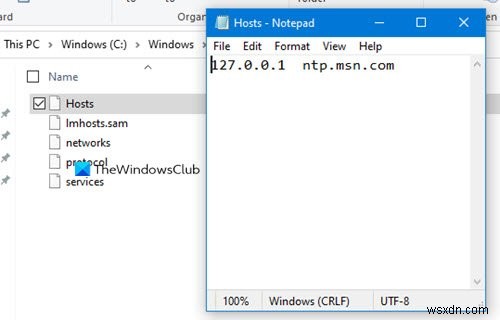
-
Microsoft Edge Insider でピン留めされたタブを使用する方法
タブは、Web の閲覧方法に革命をもたらしました。ほとんどではないにしても、多くのユーザーは一度に数十のタブで作業しており、そのうちのいくつかは 1 日中バックグラウンドで開いたままになっています。これらには、電子メール クライアント、ストリーミング音楽サービス、継続的に更新されるニュース フィードが格納されている傾向があり、暇なときにすぐに切り替えることができます。 これらの常にアクティブなタブを固定することで、タブ ストリップをクリーンアップできます。ピン留めされたタブは、最新の Web ブラウザーの定番であり、Edge Insider が含まれています。タブを固定するには、タブを右クリ
-
新しい Microsoft Edge と一緒に古い Edge を実行する方法
Microsoft の新しい Chromium ベースの Edge ブラウザーをインストールすることを決定した (または検討している) 場合は、Windows 10 PC 上の 古い Microsoft Edge レガシーが置き換えられることに注意してください。タスクバー アイコン、デスクトップ上のアイコン、および従来の Microsoft Edge の [スタート] メニュー リンクは、Microsoft の最新ブラウザーをインストールするとすべてなくなります。 これは仕様によるものです。Microsoft の新しい Edge ブラウザーは、従来の Edge に比べてはるかに最新であり、よ
